Kuidas kasutada Microsoft Edge'i tööruume
Microsoft Microsofti Serv Kangelane / / June 01, 2023

Avaldatud

Kui teil on vaja teha veebipõhist veebikoostööd ning jagada vahekaarte ja veebidokumente, võiksite kasutada Microsoft Edge'i tööruume. Siin on, kuidas.
Windows 11 vaikebrauser Microsoft Edge saab pidevalt värskendusi, mis sisaldavad uusi funktsioone ja võimalusi. Microsoft Edge'i tööruumide funktsioon võimaldab teil vahekaartide rühma teistega jagada.
Edge'i tööruumide funktsioon võimaldab võrgus koostööd teistega. Näiteks saate seansi avatud vahelehti peegeldada, kus igaüks, kes sellele tööruumile ligi pääseb, saab teiega vaadata ja teiega koostööd teha.
Tööruumide eksemplar ei sisalda isiklikke seadeid ega privaatseid andmeid, nagu paroolid ja sirvimisajalugu. Saate seda kasutada lingi loomiseks, mida teistega jagada, ning kutsuda neid Edge'i kasutama ning veebilehti ja veebidokumente jagama. See juhend selgitab, kuidas.
Microsoft Edge'i tööruumidega alustamine
Edge'i tööruumid peegeldavad seansi avatud vahelehti, kus kõik, kellel on juurdepääs teie loodud lingile, saavad teiega koostööd teha. Microsoft märgib, et see pole a
Kuid iga kasutaja peab olema sisse logitud oma Microsofti konto mandaatidega ja loomulikult peab ta kasutama Edge'i brauserit, et pääseda juurde teie loodud ja jagatavale tööruumile.
Pange tähele, et see funktsioon on praegu a avalik eelvaadeja mõned funktsioonid ei pruugi ootuspäraselt töötada. Kuid meie testides on meil koostöö ja veebilehtede jagamisel vedanud.
Lisaks peab teil olema Edge'i versioon 111.0.1661.51 või üleval. Edge'i versiooni vaatamiseks või värskenduse hankimiseks vajutage Alt + F ja valige Abi ja tagasiside > Teave Microsoft Edge'i kohta.
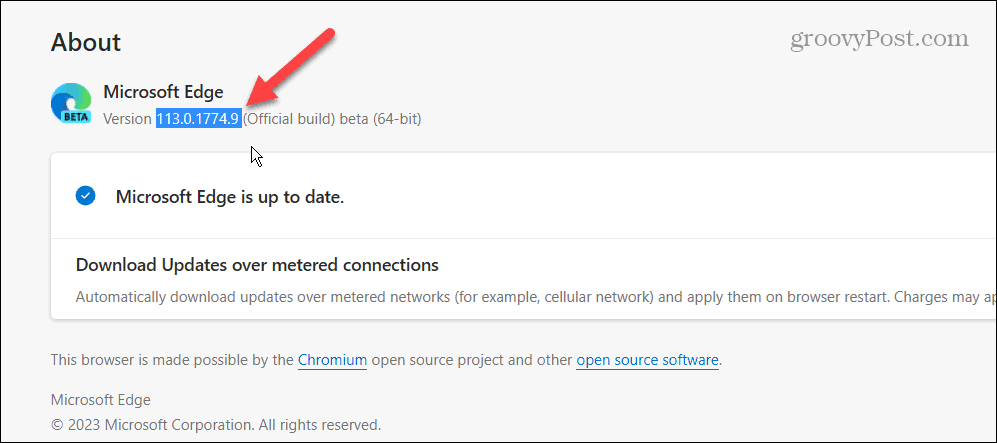
Kuidas Microsoft Edge'is tööruumi luua ja jagada
Kui soovite Edge'is oma tööruumi luua ja seda jagada, peate esmalt veenduma, et olete oma Microsofti kontoga sisse loginud.
Tööruumi loomiseks ja jagamiseks Microsoft Edge'is toimige järgmiselt.
- Käivitage Microsoft Edge ja veenduge, et oleksite sisse logitud.
- Navigeerige lehele Edge tööruumide eelvaade saidil ja klõpsake nuppu Alustama nuppu.
Märge: Kui te seda ei näe, veenduge, et Edge oleks ajakohane ja oleksite oma Microsofti kontoga sisse logitud.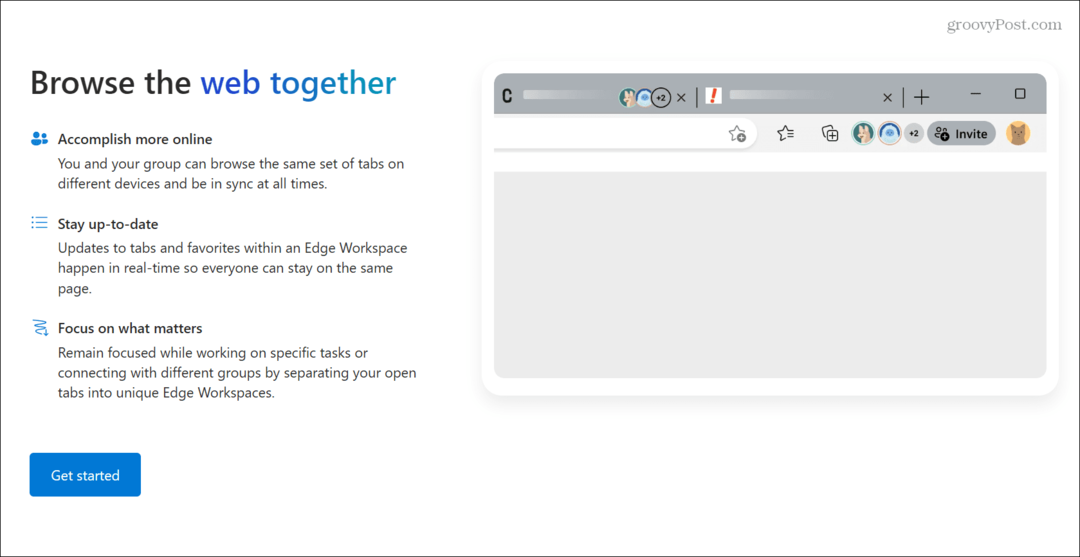
- Valige Edge tööruumid vasakus ülanurgas kuvatav vahekaart.
- Klõpsake nuppu Loo uus nuppu.

- Sisestage a nimi uue tööruumi jaoks valige a värviskeemja vajutage Valmis.
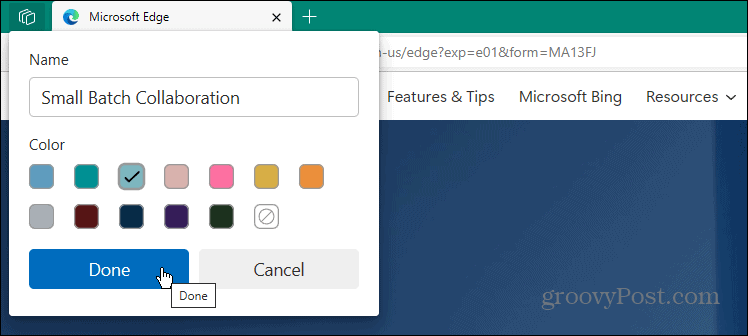
- Käivitub uus Edge'i eksemplar koos tööruumiga, mille nimi on vasakus ülanurgas sisestatud.
- Klõpsake nuppu tööruumi nimi olete loonud ja valige Kutsu tööruumi valik menüüst.
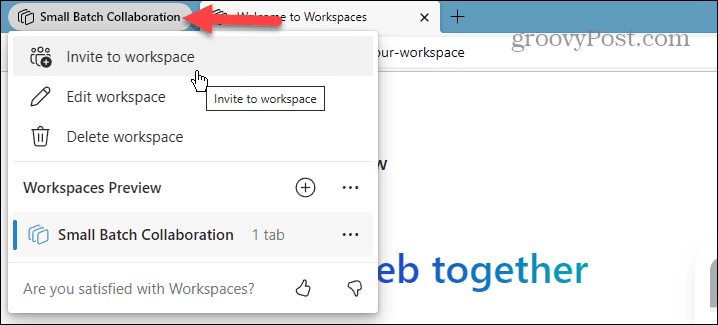
- Teie tööruumi jagamiseks luuakse link.
- Klõpsake nuppu Kopeeri link nuppu ja sulgege menüü.
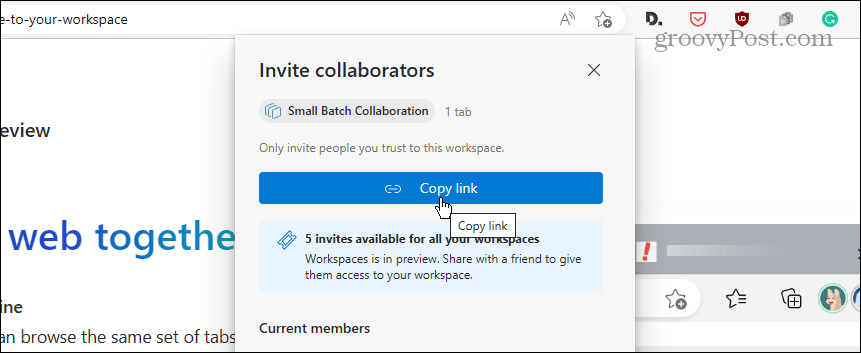
- Jagage tööruumi linki sõprade ja kolleegidega, keda usaldate, ning alustage koostööd.

Kõik Edge'i tööruumi eksemplari avatud vahelehed on nähtavad kutsutud isikutele. Näiteks saate linki jagada e-posti, teksti või DM-i kaudu sotsiaalmeedias – veenduge, et DM on olemas, et teie tööruumis ei oleks maailma.
Kui teised kasutajad on tööruumiga liitunud, saate sirvida samu vahekaarte ja olla sünkroonis. Tööruumi vahekaartide värskendused toimuvad reaalajas, nii et kõik on samal lehel. Nii et kui lisate mõne vahekaardi lemmikute hulka, pange see tööala jaotisesse, et kõik näeksid samu vahekaarte.
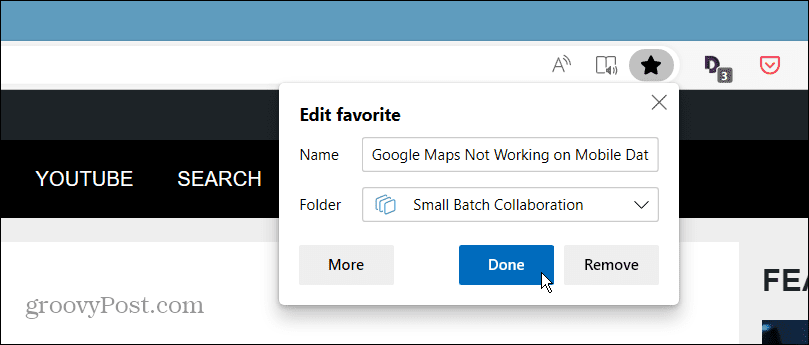
Jällegi ei ole teie tavalised brauseri andmed teistele kättesaadavad. Näiteks ei jaga see isikuandmeid, nagu sisselogimisandmed, küpsised ja paroolid.
Microsoft Edge'i kasutamine
Microsoft lisab oma Edge'i brauserisse pidevalt uusi funktsioone. Uus Edge'i tööruumide funktsioon on vaid üks paljudest uutest funktsioonidest, mis võimaldavad teil produktiivsemaks muuta, võimaldades oma meeskonnaga reaalajas kohest võrgus koostööd.
Edge'is on veel mitmeid funktsioone, millest te ei pruugi teadlik olla. Näiteks kui teil on vaja faile jagada, saate seda hõlpsalt teha Edge Drop, ja kui soovite veebilehtede jaoks rohkem ekraanipinda, siis õppige seda tegema keelake Edge'i külgriba.
Kui te ei soovi brauseris kõiki küpsiseid kustutada, saate seda teha kustutada konkreetse saidi küpsised. Või kui kavatsete Edge'is veebilehte jagada, saate seda teha jagada veebisisu brauserist. Ja kui teil on vaja lahendada keerulisi matemaatilisi võrrandeid, võite kasutada Edge Math Solver tööriist.
